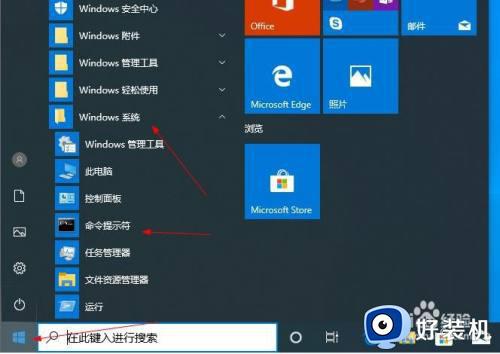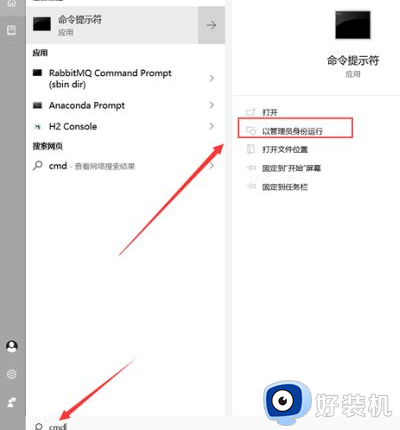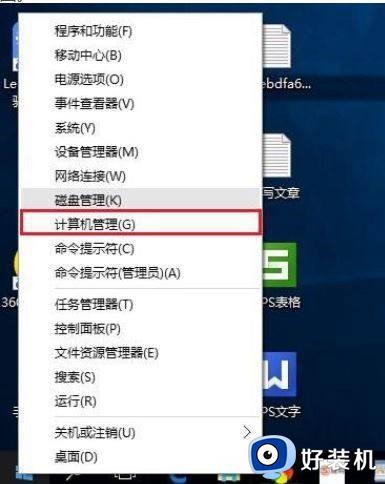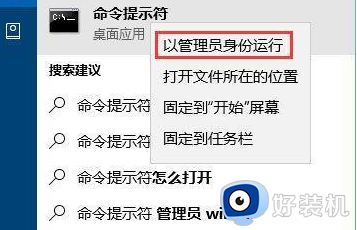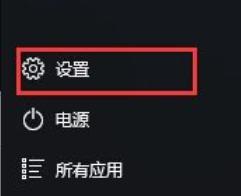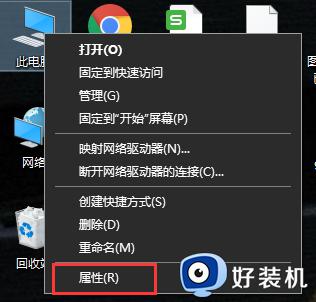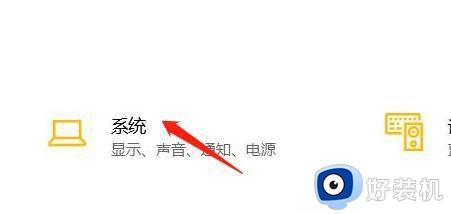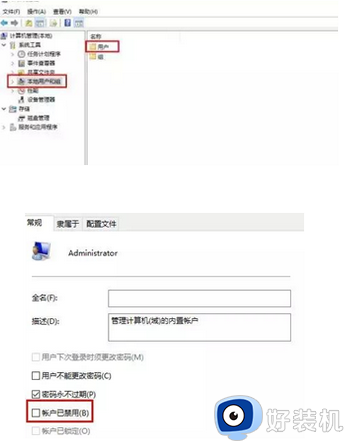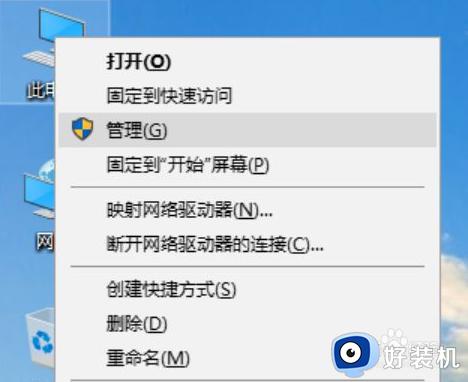家庭版win10怎么启用超级管理员账号
在win10家庭版系统中,超级管理员账号是安装系统时自动生成的第一个用户,而且具有最高权限,可以拥有更改系统目录的权限,同时超级管理员可以管理所有的注册用户用户和管理员,可是家庭版win10怎么启用超级管理员账号呢?下面小编就来告诉大家设置方法。
推荐下载:win10镜像纯净版
具体方法:
1、点击桌面的win图标 在里面找到windows 的文件夹 在这个文件夹里面找到 命令字符
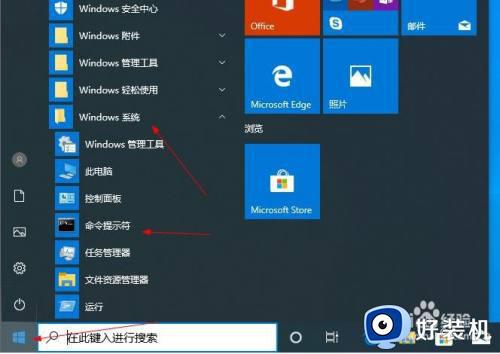
2、点击命令字符 右击选择更多 在选择以管理员身份运行
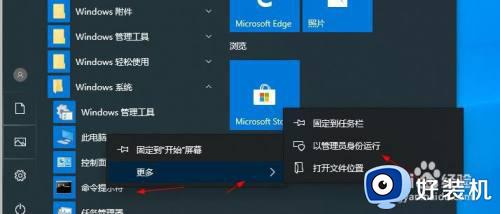
3、在cmd命令字符界面输入 net user administrator /active:yes 在按回车
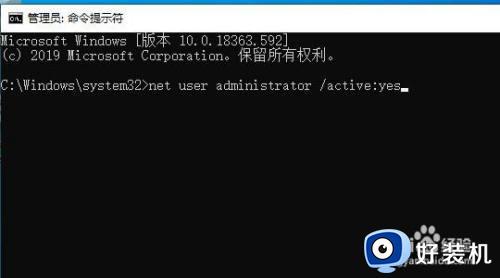
4、可以看见命令完成那么administrator账号开启成功了 关闭他
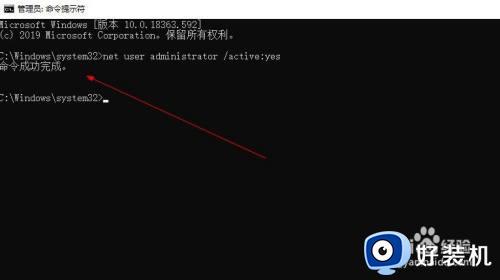
5、设置密码 同时按着键盘的win+r按键 打开运行界面
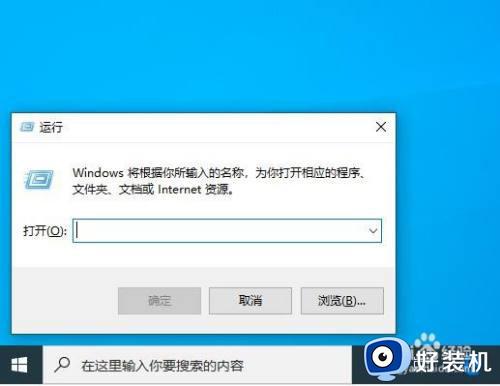
6、在运行界面输入netplwiz 在按回车
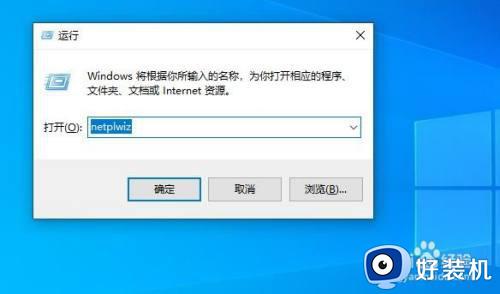
7、点击administrator用户 在点击下面的重置密码
8、输入你的密码在点击确定
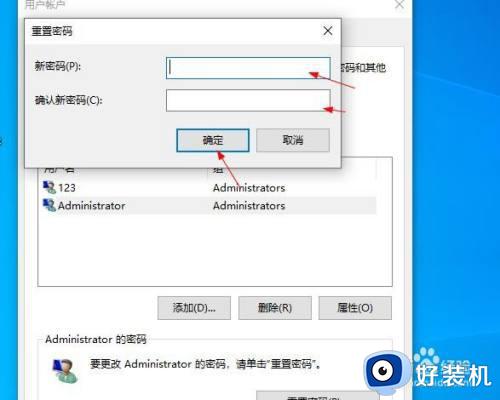
9、设置好以后在点击 这个确定就好了
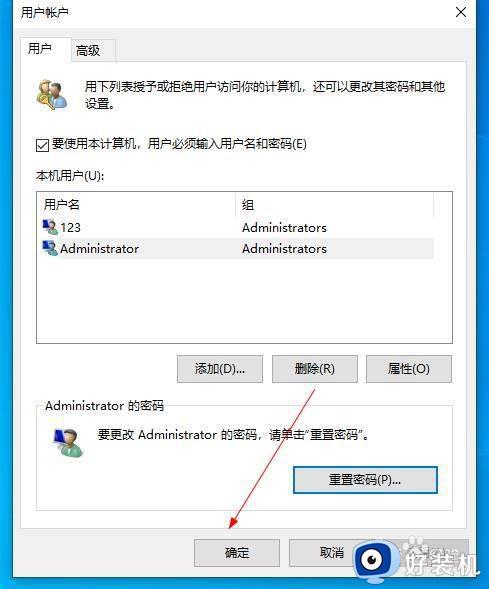
10、然后在点击桌面win图标找到用户 点击两下 就出来了administrator点击进去
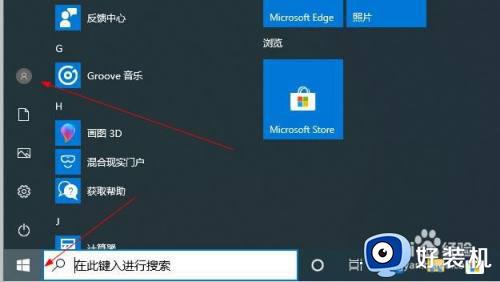
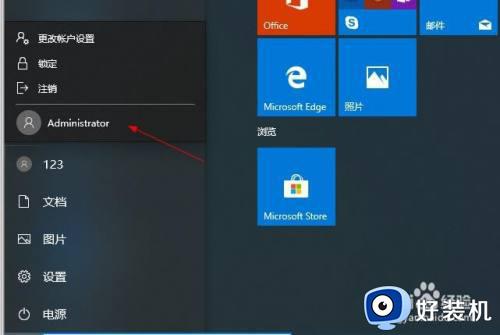
11、选择administrator用户 登录 让他部署一下桌面就完成了
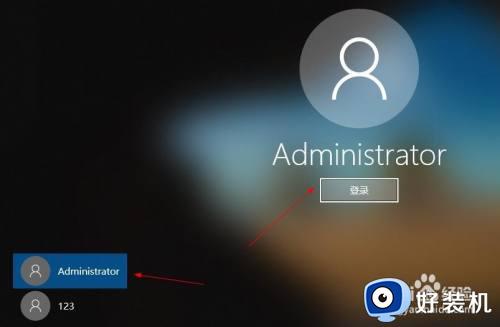
上述就是关于家庭版win10启用超级管理员账号设置方法了,还有不懂得用户就可以根据小编的方法来操作吧,希望能够帮助到大家。